Забравили сте паролата на рутера. Възстановяване на пароли с помощта на операционната система. Свържете се с маршрутизатора чрез WPS.
Как мога да си възстановя паролата WiFi мрежа, ако сте го забравили? Толкова се случва, че се захванах домашен Wi-Fi мрежа (или да получите някой, който да го настроя), мрежата трябва да бъде естествено възстановяване рекорд за странни съседи не може безплатно на vayfay интернет juzat, но след известно време, паролата е забравена, а хартията, на които е бил съхраняван, се губи. Естествено, когато се опитате да се свържете ново устройство го пита за паролата, но ако го забравих, а след това, разбира се, че няма да работи. Ето защо в тази статия ще ви помогна да я възстановите.
Има 3 начина да разберете забравена парола от него. Вижте запазената парола на компютъра с Windows, в настройките на самия рутер или в конфигурационните файлове на смартфона на Android.
Преглеждайте паролата от Wi-Fi в настройките на компютъра си
Този метод е приложим за Windows Vista и Windows 7.
- Трябва да отидеш "Старт" - "Контролен панел" - Център за управление на мрежата и подялба» , В менюто отляво отворете елемента "Управление на безжичната мрежа"
- Виждаме името на нашата мрежа, кликнете върху нея с десния бутон на мишката и изберете "Недвижими имоти", след това отидете на раздела "Сигурност".
- Поставяме една daw "Показване на входните знаци" и се радваме, че можете да видите паролата си.
Можете също така да намерите паролата в настройките на самия WiFi маршрутизатор.
Необходимо е да отидете в интерфейса на маршрутизатора си, обикновено изискван в адресната лента браузър 192.168.0.1 или 192.168.1.1 , Системата ще поиска за вход и парола. Ако те не са променени, тогава стандартът администратор - администратор или администратор - 1234, Там в секцията Безжична сигурност можете да шпионирате паролата си.
Ако не знаете паролата от рутера, ще ви помогнат само фабричните настройки. Всички устройства имат специален бутон, за да го направят. Ако държите натиснат бутона в продължение на 10-15 секунди (може да изисква игла или друг малък предмет), рутера ще бъде възстановена до първоначалното му състояние, както и да го конфигурирате да ви се наложи да ре съответно паролата ви се пенсионират
Стабилността на интернет връзката зависи до голяма степен от настройките на рутера. На какво трябва да направя, ако забравя паролата от рутера? Можете да извършвате няколко операции, които ще ви позволят да възстановите достъпа до маршрутизатора и данните през интернет връзката, локалната мрежа и др.
Свързване с местни и безжична мрежа, интернет може да се реализира само при настройване на правилните настройки на маршрутизатора, които също трябва да включват влизания, пароли и ключове. Обикновено такива операции се извършват от доставчика, когато той започне да предоставя услуги на потребителя. Входните данни и паролите се използват изключително рядко, ако не са извършени повторни инсталации. Но ако имаше ситуация, когато тези данни са необходими и потребителят забрави паролата от рутера? Какво трябва да направя? Тези проблеми могат да бъдат решени независимо и без много усилия.
Обикновено обикновените потребители, за да не се впускат в по-фините точки на настройките, използват диска, доставен с устройството, за бърза настройка. В един момент, като правило, ще бъдете помолени да променя идентификационни данни, включително име и парола на рутера, ключа за сигурност, за да се свържете към Wi-Fi, и т.н. И ако загубата на достъп до локалната мрежа за разпространение на данни от Wi-Fi няма да доведе до големи трудности при възстановяването, загубата на данни, за да въведете уеб-базиран интерфейс на рутера е доста значителна загуба. В този случай, ще се наложи пълен ресет на фабричните настройки, а след това се нуждаят от пълно възстановяване на необходимите параметри, които ще осигурят стабилна и надеждна комуникация на местно и достъп до Интернет.
Възстановяване на пароли за Wi-Fi
За да възстановите паролата от безжичната мрежа, изпълнете следните стъпки:
- намерете иконата в долния десен ъгъл, която показва връзката през безжичната мрежа или иконата, която показва монитора. Кликнете върху един от тях;
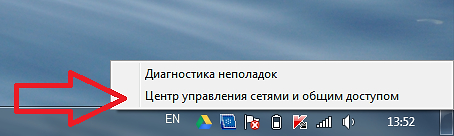

- в списъка с връзки, които се показват, кликнете с десния бутон на мишката върху линията, която показва връзката ви с локалната мрежа, и изберете елемента на собствеността;
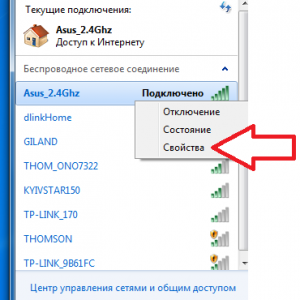
- отворете раздела Сигурност и поставете отметка в квадратчето " показване на входни знаци", След което малко по-високо (поле" ключ за мрежова сигурност"), Вместо кръгове ще се покаже истинска парола, чрез която се прави безжична връзка.
Възстановяване на идентификационни данни за връзка с интернет
За възстановяване, изпълнете следните стъпки:
- и ако преди това не сте променили данните на рутера за достъп, въведете следния адрес: 192.168.1.1 (адреса може да е различна, в зависимост от модела, така че проверете адреса и го въведете в браузъра си върху задната страна на устройството).
- Въведете вашето потребителско име и парола за рутера (посочените по-горе, че потребителското име и парола по подразбиране в повечето случаи - администратор, но още по-добре отново да видите данните на гърба на рутера).

- Отворете раздела Интернет (този раздел може да се нарича Настройки на WAN).
- В изберете SSID ще бъде регистрирано потребителско име и парола може да се види в WPA предварително споделен ключ, поставите отметка в квадратчето до полето, което ще й позволи да се покаже.
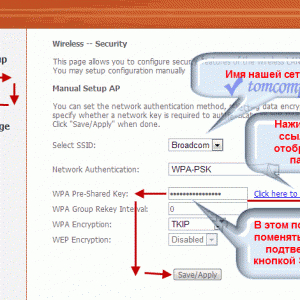
По този начин тези данни могат да се получат без да потърсите помощ и без да посещавате офиса на доставчика на интернет услуги.
Възстановяване на достъпа до маршрутизатора
Съществуват и случаи, когато даден потребител не може да получи достъп до уеб интерфейса на рутера, защото той е променил идентификационните данни на маршрутизатора и ги е забравил. В този случай, за да търсите каквито и да е методи е безсмислено, най-добрият вариант е да възстановите всички настройки до фабричните настройки. За да направите това на гърба на рутера е включен, натиснете и задръжте за няколко секунди бутона за рестартиране (може да се наложи тънък предмет).

Reset ще се извършва, когато рутера всички лампи изляза за няколко секунди, след което индикаторът власт в локалната мрежа (ако мрежовият кабел е свързан) ще светне.
Като цяло - това е единственият и най-лесен начин за връщане на достъпа до маршрутизатора.
Възстановяване на достъп при загуба на пароли
Има случаи, в които потребителят не може да си спомни входното име, паролата от локалната мрежа, достъпа до интернет, защитния ключ на Wi-Fi. В този случай можете да възстановите всички данни по два начина: хардуер, софтуер.
Първият метод включва посещение на уеб интерфейса, втората се използва със специални програми, които проверяват вписванията в системния регистър и предоставят цялата необходима информация в пълен размер. За първия метод, трябва задължително да знаете най-малко адреса, входа и паролата за маршрутизатора. Ако не ги промените, адресът за почти всички маршрутизатори изглежда така: 192.168.1.1. Изключение са, в които този адрес се предписва, както следва: 192.168.0.1.
Също така, потребителското име и паролата са едни и същи в почти всички случаи: admin. За да не отгатнете и да не губите време, ако не промените тези данни, можете да ги вземете от задната страна на рутера или да видите на кутията.
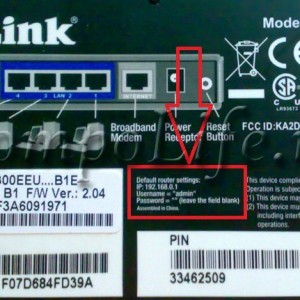
След като стигнете до страницата с настройки на маршрутизатора, лесно можете да намерите всички ваши лични данни и пароли за достъп.
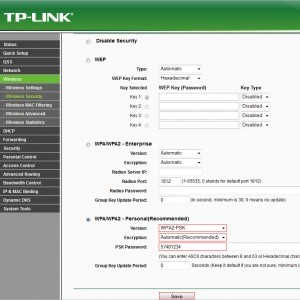
За да търсите парола, трябва да преминете към нейните настройки и да прегледате данните. Същото важи и за клавиша за достъп до Wi-Fi мрежа.
Ако имате нужда от потребителско име и парола за интернет, отворете раздела Интернет и можете да видите данните за вход и паролата си.
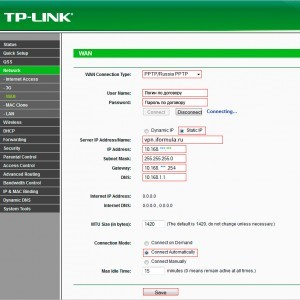
Можете да използвате и специален софтуер. Най-успешните комунални услуги в тази област са:
- отдалечено работно място;
- изглед на маршрутизатора.
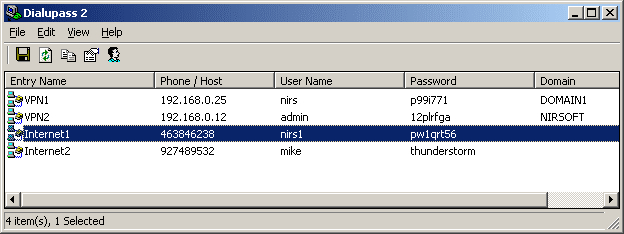
Разбира се, това е непълен списък на софтуерните продукти в тази област, всичко зависи от потребителя, коя програма да използвате. Интерфейсът в тях е съвсем разбираем и няма да създава никакви специални трудности дори за начинаещите потребители. Единственото нещо, което заслужава да се отбележи, е, че някои малко известни продукти могат да съдържат, което може да навреди на компютъра ви.
Тези програми проверяват някои файлове (много от тях са скрити), които са отговорни за мрежовата връзка и т.н. За да видите тези файлове сами, трябва да имате много знания, така че за мнозина това ще бъде много трудно и неразбираемо, но сходни комунални услуги ще изпълняват тази операция бързо и без много трудности.
Специалистите препоръчват запазването на влизания и пароли за достъп до мрежата в отделен текстов файл, като най-малкото ги пренаписвате на вашия преносим компютър. Това ще избегне много трудности и ще изпълни незадължителни действия, които ще отнеме доста време.
Също така, за да не се притеснявате с влизания и пароли, можете да запазите дневника за настройка (това може да бъде, когато конфигурирате маршрутизатора, когато използвате компактдиск) и тези данни ще бъдат събрани в един текстов файл.
Когато свързвате оборудване за безжичен достъп към Интернет използвайте парола. Необходимо е да се защити собственото локална мрежа от достъпа и връзката на някой друг. Въпреки това, малко хора събрани внимателно всички клавиши за достъп (на сайтове, за маршрутизатор и т.н.) и ги съхраняват. Като правило такава информация не се определя никъде и ако тя съществува писмено, тя лесно може да бъде загубена. Ето защо не е изненадващо, че понякога носи памет. И така, какво да правим, ако разгледаме няколко варианта, как да се измъкнем от ситуацията.
Причина за безпокойство
Ключът за достъп до маршрутизатора може внезапно да се изисква, ако искате да свържете допълнително устройство (смартфон, лаптоп, таблетен компютър) или да се свържете отново със стария компютър (например след поправяне или повторно инсталиране операционна система). Възстановяването на достъпа до домашната безжична мрежа е достатъчно лесно. Най-важното нещо е да не се паникьосвате.
Начини за решаване на проблема
Най-лесният начин, как да научите забравеното wiFi парола, - прегледайте хардуерните настройки на монитора на компютъра. И за тази цел всяко устройство, което вижда рутер: таблет, лаптоп, персонален компютър. Ако към мрежата е свързан само един компютър, той може да бъде свързан към маршрутизатора чрез кабел, да прегледа хардуерните настройки, да намери паролата и да възстанови безжичната мрежа. Този метод е подходящ, ако компютърът ви е оборудван с операционна система Windows Vista или 64-битова операционна система Windows 7 и има съответстваща софтуер, Първоначално трябва да влезете в "Контролен панел". Изберете "Wireless Network Control Center" в него. Ще видите списък с името на мрежата. В "Свойства" има раздел "Сигурност". В него трябва да намерите "Ключа за мрежова защита", срещу който този надпис е низ със скрити знаци. Паролата е шифрована в нея. За да го направите видим, трябва да поставите отметка в квадратчето до "Показване на входните символи". Сега забравената парола се появява на екрана.

Начини за възстановяване на паролата
Ако описаният по-горе метод не помогне, могат да се използват радикални методи. Например, променете паролата на WiFi маршрутизатора, като предварително сте задали настройките му. За да направите това, натиснете специалния бутон "Reset" на корпуса на устройството и го задръжте за 10-15 секунди. В резултат на това фабричните настройки ще бъдат върнати. След това можете да замените паролата с нова парола. За да направите това, трябва да намерите раздела "Таблички" в настройките на хардуера, след това щракнете върху "Контрол на достъпа" с мишката. Сега изберете линия "Пароли". Появява се поле, в което ще въведете старата и новата парола на устройството. В крайна сметка трябва да потвърдите верността на операцията. За да направите това, кликнете върху "Запазване" (Запазване / Прилагане). Разбира се, данни, като например ключът за достъп до маршрутизатора, се записват писмено при сключване на договор с доставчика. Но ако се загуби важен хартия, ще трябва да вземете паспорт и да отидете в офиса на компанията, която осигурява интернет връзка. Но в същото време може да има различни непредвидени трудности, които няма да позволят запис за кратко време.

Настройки на различни модели маршрутизатори
В зависимост от този или онзи модел на маршрутизатора има някои нюанси. Но във всеки случай, когато сте забравили паролата от WiFi, може лесно да бъде шпионин в настройките на оборудването. Ако имате tP-Link маршрутизатор, трябва да влезете в менюто "Безжичен режим" и да изберете "Безжична защита". В този раздел ще намерите това, което търсите. Друг вариант, ако е свързан В менюто му е необходимо да намерите елемента "Безжичен". Тя съдържа информацията, от която се нуждаете. Ако имате друг проблем - за да възстановите паролата на WiFi 300 dir, препоръчваме следните стъпки. Намерете "Настройка" и кликнете върху елемента "Безжична настройка". До "Активиране" и "Активиране на безжичната мрежа" поставете отметка в квадратчето, за да активирате безжичния модул в маршрутизатора. На компютъра погледнете името на мрежата и я въведете в настройките на устройството. Сега трябва да настроите шифроването на трафика, който идва през Wi-Fi. След това създайте нова парола, за да се свържете с мрежата и да запазите конфигурацията.
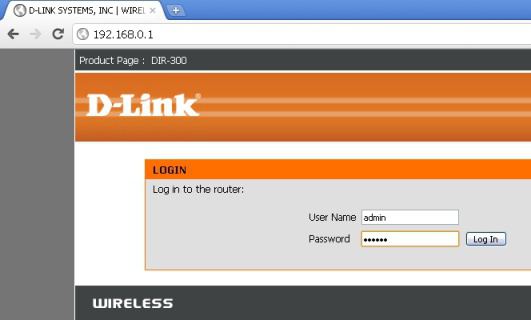
Софтуер за възстановяване на пароли
Друг лесен начин за гений е как да свържете WiFi, ако сте забравили паролата си - използвайте специални помощни програми. Една проста програма WirelessKeyView е подходяща. Тя ще ви помогне да намерите необходимата информация в компютъра си, така че хардуерът да произвежда ключа към маршрутизатора. Тя е безплатна, заема малко място. Трябва да го изтеглите и да го инсталирате на компютъра си. Помощната програма намира всички устройства, свързани с компютъра, и ви позволява да виждате ключовете за достъп до тях, запазени на компютъра. Всички данни се показват на екрана като списък. Което е много удобно: лесно можете да намерите ключа, който сте забравили. Паролата от WiFi трябва да се търси в колоната "Key". Една важна точка: можете да отворите програмата само ако е била изтеглена с администраторски права. Тази опция с полезна помощна програма не работи само ако маршрутизаторът ви е използвал сортирането по mac-адреси. Друга удобна програма е Wifi Key Finder. Тя е много подобна на тази, която вече е описана, също се разпространява свободно в интернет, абсолютно безплатно. Просто го стартирайте и сканира паметта на компютъра, намира в него запазените пароли за възстановяване на безжичната мрежа. За да не се загуби допълнителна информация, е по-добре да отпечатате списъка, получен от програмата, или да запазите файла. Най-новата версия е подходяща за операционната система Windows 8.

Една от най-простите опции, която ви позволява да избегнете ненужните движения в случай, че сте забравили паролата от wifi, е да използвате уеб интерфейса на маршрутизатора. За достъп до него трябва да влезете адрес на мрежата устройство. Достъпът до уеб интерфейса ще бъде снабден с потребителско име и парола. Ако не сте променили клавиша, фабричните му настройки ще изглеждат така: admin-0000, admin-admin, admin-1234. Но ако вече сте направили промени и загубили пълномощията си, тогава целият процес на конфигуриране ще трябва да се повтори отново или да се прибегне до вече описаните методи. Но ако изберете паролата за Wi-Fi рутера, трябва да следвате основните правила за нейното компилиране. Тя трябва да бъде доста сложна и трябва да включва номера и различни букви. Експертите не препоръчват използването на криптиране на WEP.
(рутер), казах съвсем наскоро. Днес маршрутизаторите са във всеки офис и в почти всеки апартамент. Въпреки малкия си размер, тези "кутии" могат да свързват няколко компютъра с една мрежа или да предоставят абсолютно всички интернет устройства, които поддържат достъп до World Wide Web.
Проблемът с маршрутизаторите е, че те са доста сложни устройства. Например, трябва да използвате интерфейса на устройството, за да конфигурирате настройките. Но ако устройството не е трудно, то е почти невъзможно да го конфигурирате за човек, който е далеч от компютрите като цяло - трябва да се обадите на специалист или сами трябва да отидете при доставчика на маршрутизатора си.
Но днес ще говорим за друг проблем. Да приемем, че трябва да влезете в интерфейса на рутера, което ще промени паролата от Wi-Fi връзката. Не е трудно да направите това, защото знаете данните за вход и паролата за влизане в системата. Ами ако забравите паролата си?
Какво трябва да направя, ако забравих паролата си?
На първо място, трябва да знаете точно дали паролата на вашия маршрутизатор е променена. Така че, ако сами сте го настроили, вероятно сте успели да го направите. Ако маршрутизаторът е бил конфигуриран от специалист, тогава най-вероятно паролата за влизане в интерфейса не се е променила. Ако специалистът промени паролата, той информира собственика на рутера за това. Ако паролата е била променена, тогава тази част от статията може да бъде пропусната - няма да ви помогне. Ако паролата не се е променила, изпълнете инструкциите.
Ако завъртите маршрутизатора си, можете да намерите регистрационни файлове и парола на долната стена, за да влезете. В зависимост от модела и фирмата на производителя паролите могат да бъдат различни, но обикновено се използва вход администратор, Ето паролите, които обикновено се използват:
- 12345
- администратор
- парола
При някои модели няма никаква парола - просто въведете данните за вход. Ето един пример за означение (рутер - D-Link DIR-300).
Съответно въведете адреса на интерфейса на маршрутизатора в адресната лента, изчакайте изтеглянето и след това въведете данните за вход и паролата, указани на устройството.
Паролата бе променена
Сега ще ви кажа малко за това как да бъдете, ако паролата е била променена в края на краищата. В този случай само Ала ще помогне, но това е единственият начин. Възстановяването на настройките на маршрутизатора е лесно, много по-трудно е да възстановите предишните настройки. Ако не знаете как да направите това, то е по-добре да оставяте сметището на по-добри времена, защото съществува голям риск да останете без интернет изобщо. Ако знаете как да настроите, можете да продължите с нулиране (връщане към фабричните настройки).
Всеки маршрутизатор има дупка с малък бутон за нулиране. По правило той се намира на гърба на устройството. Това изглежда така:

За да натиснете бутона, трябва да вземете например хартиена скоба. Но не просто трябва да натиснете бутона, но натиснете и задръжте за около 10-15 секунди, докато светлинните индикатори на предния панел, които символизират възстановяването на настройките, мигат. При някои модели обаче крушките изобщо не светват при нулиране.
В този случай е зададена стандартната парола, т.е. тази, която можете да видите на долната стена на корпуса на рутера. С него лесно влизате в интерфейса на устройството.
Послепис Моля, обърнете внимание, че става дума за паролата на рутера, а не за Wi-Fi връзката.
Ако потребителят е забравил паролата от WiFi, той ще има няколко начина да възстанови кода за достъп. Можете да откриете паролата в свойствата на връзката, като използвате вградените инструменти за Windows или специален софтуер, а също и в интерфейса на маршрутизатора и конфигурационните файлове на мобилния телефон, ако сте свързани към него в безжичната мрежа.
Преглеждайте инструментите на Windos
Ако поне един компютър или лаптоп е свързан към wi-Fi мрежи, тогава няма да е трудно да се учи от нея. Какво да направите:
След извършване на описаните действия полето "Ключ за защита" показва паролата, която искате да възстановите в паметта. Някои потребители питат какво да правят, ако в "Център за управление на мрежата" няма опция за управление. Ако се сблъскате с подобен проблем, можете да откриете паролата от Wai Fai по малко по-различен начин:
- Отворете списъка с наличните безжични точки в областта за уведомяване.
- Намерете мрежата, към която е свързан компютърът (до състоянието "Свързано").
- Кликнете с десния бутон върху точката и отидете на свойства.
Появява се същия прозорец както в горните стъпки. След това инструкцията се повтаря: отидете на настройките за защита и активирайте показването на входните знаци, за да видите запазения ключ за установяване на връзка с мрежата.
В допълнение, вместо стандартните инструменти за Windows, могат да се използват помощни програми на трети страни като WirelessKeyView. Този софтуер се разпространява безплатно, така че трябва да бъдете внимателни при изтеглянето, за да не улавяте вируси или рекламен софтуер. Поради това е за предпочитане да използвате системните устройства или да гледате защитния ключ в интерфейса на маршрутизатора.
Търсене в интерфейса на рутера
Преглеждането на ключ в Windows е страхотен метод, но какво, ако няма компютър, свързан с Wai Fay? Как да се възстанови паролата? Тук интерфейсът на маршрутизатора ще излезе на помощ, в който се показва паролата от мрежата. За да отворите интерфейса на маршрутизатора, трябва да знаете адреса му. Ако не го помните, погледнете случая по-долу или използвайте вградените инструменти на Windows. Какво трябва да направите:
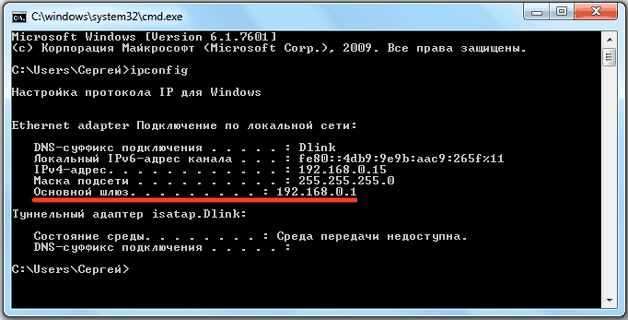
Стандартен шлюз = адрес на маршрутизатор. Напишете го в адресната лента на всеки браузър, след което натиснете Enter. Появява се прозорец за разрешаване, в който трябва да въведете данните си за вход и парола. Можете да ги видите в документацията или в случая на рутера. По подразбиране повечето модели имат двойка администратор / администратор. Ако не сте променили нищо, тогава ще получите такава двойка вход / парола. 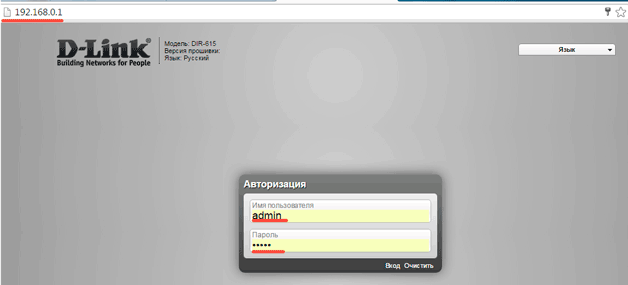
Какво трябва да направя, ако забравя паролата от рутера? Най-лесният начин е да го върнете към фабричното състояние. Но след нулиране трябва да преконфигурирате връзката, но ще влезете в интерфейса, като използвате стандартни данни за упълномощаване и ще можете да инсталирате друга парола на Wai Fay. След като вече сте влезли в интерфейса на маршрутизатора, трябва да знаете какво да направите. Процедурата е съвсем проста:
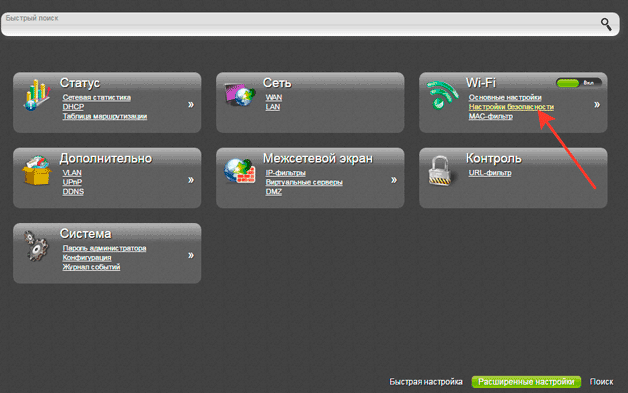
Не правете нищо повече, просто затворете уеб интерфейса на устройството. В зависимост от модела на рутера и версията на фърмуера, имената на дяловете и елементите може да се променят, но това не ви пречи да знаете паролата от Wai Fai и да възстановите мрежовия достъп до други устройства.
Използване на телефона си
Ако сте се свързали с Wai Fai на телефона, работещ в Android OS, можете да намерите паролата от мрежата в конфигурационните файлове на мобилното устройство. За да видите паролата и друга информация за безжична връзка Трябва да инсталирате приложението "Корен браузър" на телефона си и да му позволите достъп до файловете на системата.
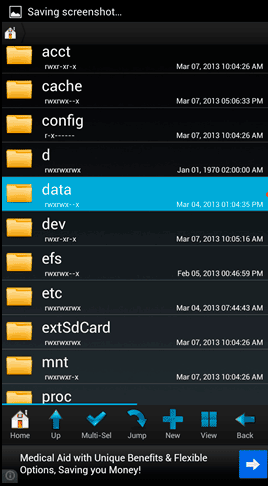
Във файла се съхранява информация за всички точки на Wai Fai, към които телефонът някога е свързан. Информацията за всяка мрежа започва с думата "мрежа" и завършва с приоритет и затваряща къдрава скоба. За да намерите паролата, намерете желаната точка за достъп и погледнете линията "psk". 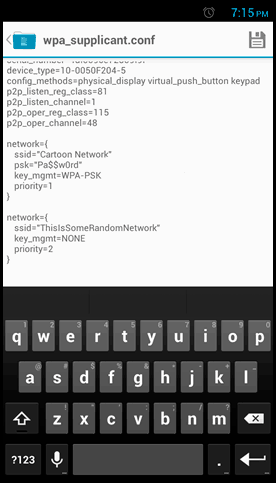
Ако правата на Root са инсталирани в телефона, можете да се възползвате от приложението WiFi Key Recovery. Тази малка програма самостоятелно анализира файла wpa_supplicant.conf, като предоставя в четлива форма информация за безжичните мрежи.
За да откриете паролата от Wai Fai на iPhone, трябва да инсталирате wiFI приложение Пароли или ощипвам. За да работите с тези помощни средства по телефона, трябва да се извърши процедура по разстрел. Ако iPhone не е jailbroken, няма да можете да разпознаете паролата, като използвате вградените инструменти. За да не се наруши файловата система, е по-добре да изберете различен метод.


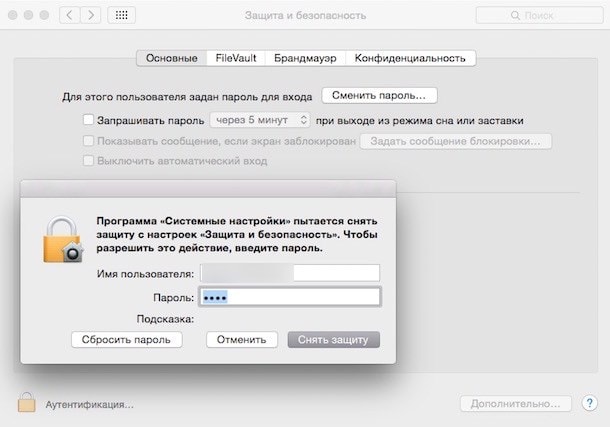 Какво да направите, ако забравите вашата MacBook парола
Какво да направите, ако забравите вашата MacBook парола Какво да направите, ако сигналът е слаб
Какво да направите, ако сигналът е слаб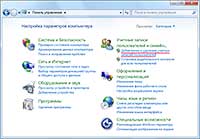 Какво представлява акаунтът и как да го създадете?
Какво представлява акаунтът и как да го създадете? Конфигуриране на директна връзка на два компютъра през Wi-Fi мрежа
Конфигуриране на директна връзка на два компютъра през Wi-Fi мрежа